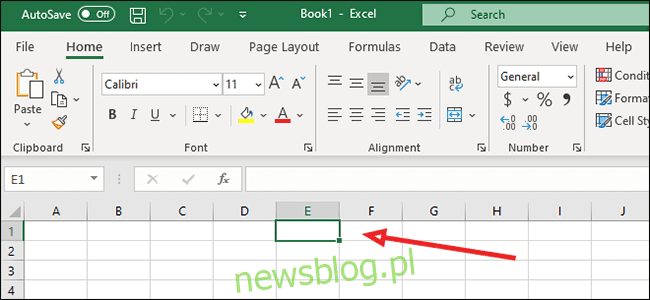
Thêm một danh sách có dấu đầu dòng trong một trang tính Excel không phải là điều dễ dàng, nhưng có thể thực hiện được. Không giống như Microsoft Word – hoặc thậm chí PowerPoint – không có nhiều dấu hiệu trực quan để hướng dẫn bạn khi bạn thêm các danh sách này. Thay vào đó, chúng tôi sẽ thử các thủ thuật thủ công để hoàn thành công việc.
Chèn dấu đầu dòng từ menu biểu tượng
Đầu tiên, chọn bất kỳ ô trống nào trong sổ làm việc Excel của bạn.
Đảm bảo rằng bạn đã mở tab “Chèn” và nhấp vào “Biểu tượng” bên dưới biểu tượng “Biểu tượng”.
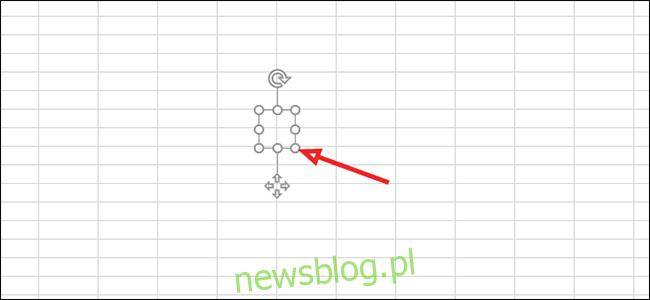
Trong hộp thoại, nhập 2022 vào trường “Mã ký tự”.
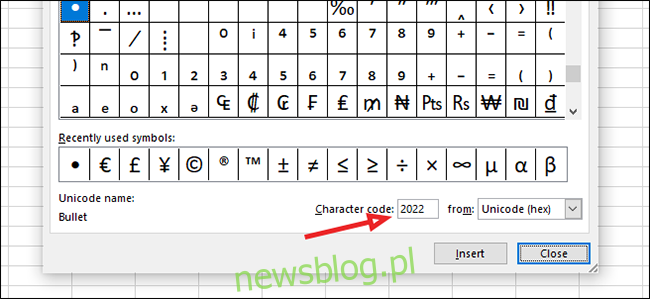
Nhấp vào “Chèn” và sau đó “Đóng”.
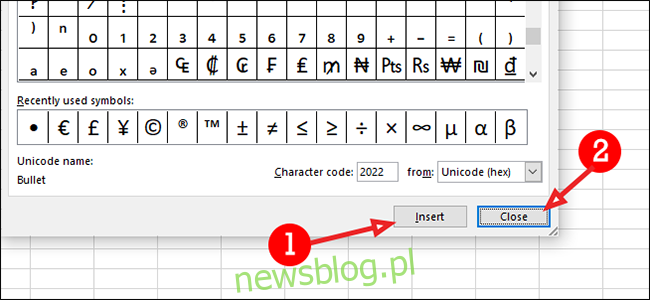
Nếu bạn muốn thêm nhiều dấu đầu dòng vào các dòng bên dưới, hãy nhấn ALT+Enter trên bàn phím và lặp lại các bước trước đó.
Chèn dấu đầu dòng vào hộp văn bản
Nếu bạn muốn bỏ qua chức năng của trang tính và chỉ đặt một hộp văn bản ở trên cùng, thì đây là quy trình đơn giản hơn quy trình trên – mặc dù bạn sẽ mất một số chức năng của trang tính vì nó hoạt động giống tài liệu Word hơn.
Chuyển đến tab “Chèn” và nhấp vào “Hộp văn bản” trong menu “Văn bản”.
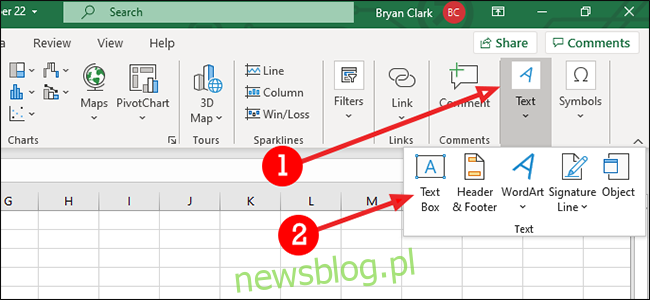
Nhấp vào bất kỳ đâu trên trang tính để thêm hộp văn bản. Để thay đổi kích thước, hãy lấy bất kỳ góc nào, kéo nó đến kích thước bạn muốn, sau đó thả nút chuột.
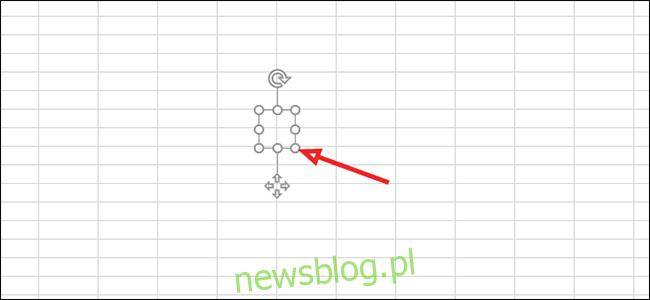
Nhập các mục danh sách vào hộp văn bản.
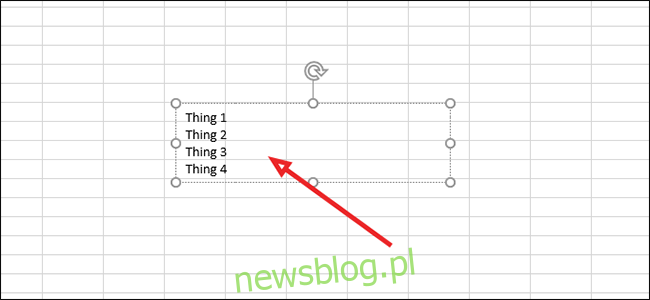
Chọn các mục bạn muốn thêm dấu đầu dòng vào. Để thêm dấu đầu dòng, nhấp chuột phải vào danh sách, sau đó nhấp vào “Dấu đầu dòng” trong danh sách tùy chọn.
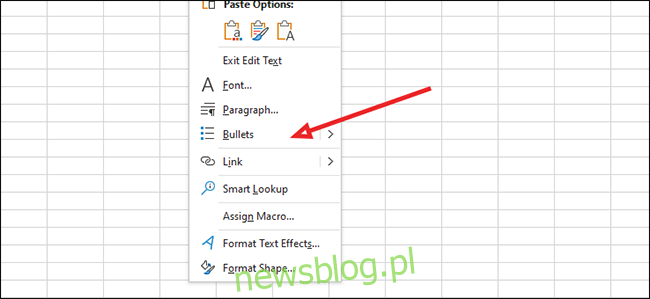
Chọn kiểu dấu đầu dòng của bạn.
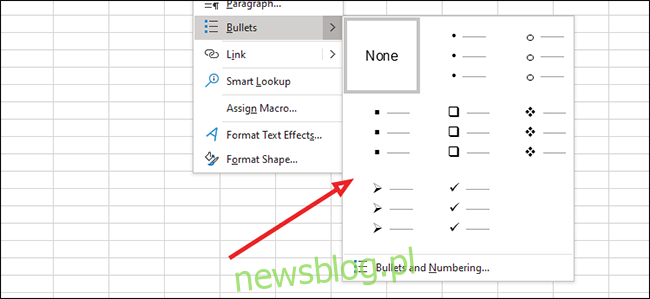
Chèn dấu đầu dòng bằng phím tắt
Bấm vào ô mà bạn muốn danh sách dấu đầu dòng bắt đầu.
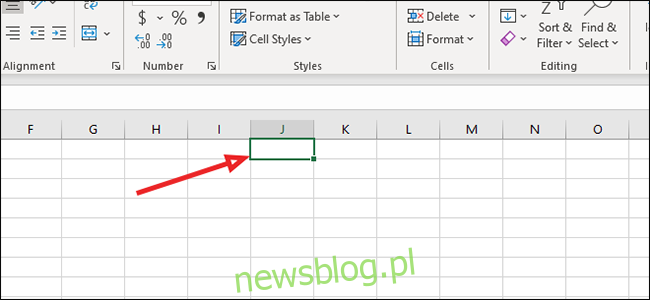
Đối với dấu đầu dòng tiêu chuẩn, hãy nhấn Alt + 7 trên bàn phím. Bạn cũng có thể sử dụng Alt+ 9nếu bạn thích một viên đạn rỗng.
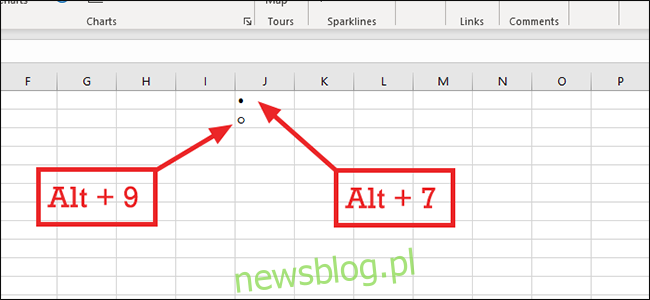
Để thêm nhiều dấu đầu dòng, chỉ cần nhấp vào ô vuông ở góc dưới bên phải, giữ nút chuột và kéo chuột xuống (hoặc trái hoặc phải) để điền vào các ô bổ sung.
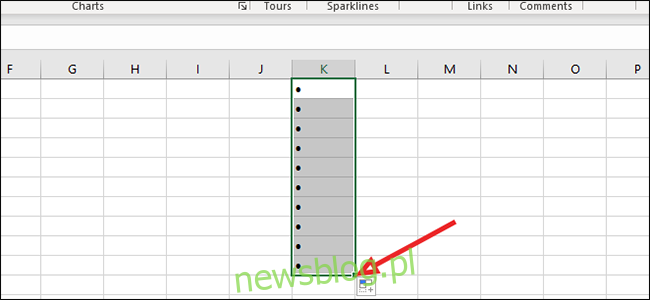
Hoặc, nếu bạn muốn thêm dấu đầu dòng vào một ô không liền kề, chỉ cần chọn chúng và nhấn Ctrl + C để sao chép, sau đó Ctrl + P để dán chúng vào vùng mới.
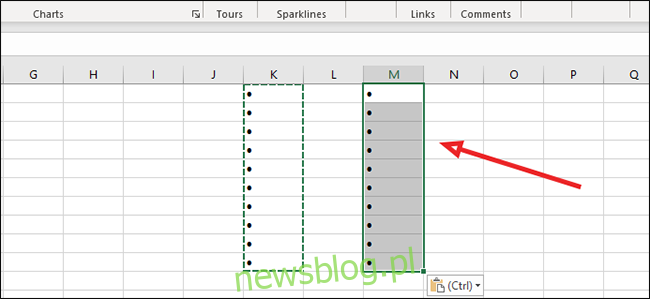
Excel, giống như hầu hết các sản phẩm Microsoft Office, có nhiều cách để làm điều tương tự. Chỉ cần chọn cách phù hợp nhất với bạn và những gì bạn đang cố gắng đạt được.
